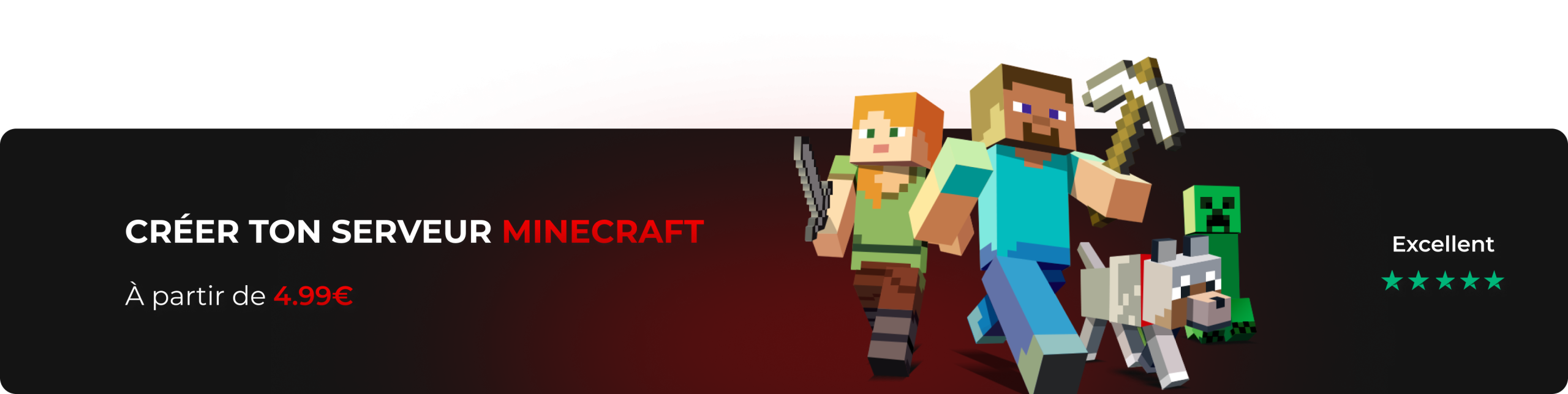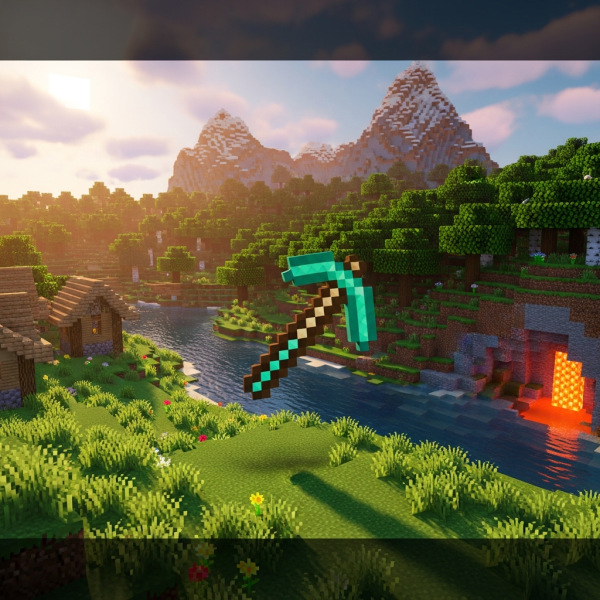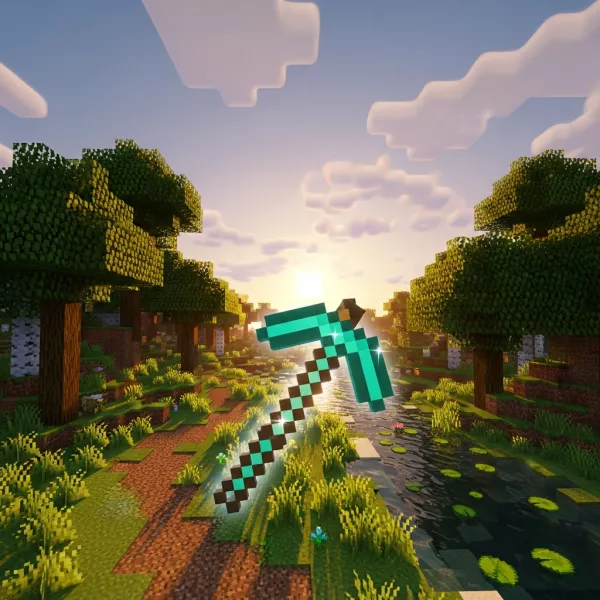Installer Fabric sur Minecraft en 2025 est devenu une étape incontournable pour quiconque souhaite profiter pleinement des mods modernes, des performances optimisées et d’une compatibilité étendue. Fabric est un loader de mods léger, rapide et flexible, conçu pour s’adapter aux dernières versions de Minecraft tout en offrant une expérience fluide aux joueurs comme aux développeurs. Ce guide complet vous accompagne pas à pas dans l’installation de Fabric, que ce soit sur votre client personnel ou sur votre serveur hébergé chez Nexus Games.
Qu’est-ce que Fabric et pourquoi l’installer sur Minecraft ?
Fabric est un mod loader open-source développé pour Minecraft Java Edition. Contrairement à Forge, il se distingue par sa légèreté, sa rapidité de mise à jour et sa modularité. En 2025, Fabric s’impose comme la solution privilégiée pour les joueurs souhaitant utiliser des mods orientés performances (Sodium, Lithium, Phosphor) ou des packs de contenu innovants.
Les avantages de Fabric incluent :
- Mises à jour rapides : compatible avec les snapshots et nouvelles versions de Minecraft dès leur sortie.
- Performances accrues : consomme moins de ressources système que Forge.
- API modulaire : Fabric API permet aux développeurs de créer des mods puissants sans dépendances lourdes.
- Compatibilité serveur : idéal pour les serveurs hébergés sur infrastructure haute performance, comme ceux propulsés par AMD Ryzen 9 7950X3D avec DDR5 ECC chez Nexus Games.
Que vous jouiez en solo ou gériez un serveur multijoueur, Fabric vous offre une flexibilité totale pour personnaliser votre expérience Minecraft.
Installation de Fabric sur le client Minecraft (Windows, Mac, Linux)
Installer Fabric sur votre client Minecraft est un processus simple et rapide. Suivez ces étapes détaillées pour une installation réussie en 2025.
Étape 1 : Télécharger l’installateur Fabric
Rendez-vous sur le site officiel fabricmc.net et téléchargez la dernière version de l’installateur Fabric. Deux versions sont disponibles :
- Installateur universel (.jar) : fonctionne sur Windows, Mac et Linux (nécessite Java).
- Installateur Windows (.exe) : version exécutable simplifiée pour Windows.
Assurez-vous que Java 17 ou supérieur est installé sur votre système. Fabric nécessite une version Java récente pour garantir compatibilité et performances optimales.
Étape 2 : Lancer l’installateur Fabric
Ouvrez le fichier téléchargé. L’interface d’installation Fabric s’affiche alors avec plusieurs options :
- Version de Minecraft : sélectionnez la version exacte de Minecraft sur laquelle vous souhaitez installer Fabric (1.20.4, 1.21, etc.).
- Loader version : conservez la version recommandée (la plus récente stable).
- Installation pour : choisissez Client pour une installation personnelle.
- Dossier d’installation : par défaut, l’installateur détecte automatiquement votre dossier .minecraft.
Cliquez sur Install. L’installateur crée un nouveau profil Fabric dans votre lanceur Minecraft officiel.
Étape 3 : Lancer Minecraft avec Fabric
Ouvrez le Minecraft Launcher. Dans l’onglet Installations, vous verrez un nouveau profil nommé fabric-loader-[version]. Sélectionnez-le, puis cliquez sur Jouer.
Au démarrage, Minecraft charge Fabric. Vous pouvez vérifier l’installation en accédant au menu principal : le bouton Mods doit apparaître en bas à gauche. Si vous cliquez dessus et voyez Fabric API ou d’autres mods, l’installation est réussie.
Étape 4 : Installer Fabric API et vos premiers mods
La plupart des mods Fabric nécessitent Fabric API, une bibliothèque de fonctions essentielles. Téléchargez-la depuis Modrinth ou CurseForge, puis placez le fichier .jar dans le dossier mods situé dans votre répertoire .minecraft.
Pour ajouter d’autres mods (Sodium, Iris Shaders, Lithium, etc.), procédez de même : téléchargez les fichiers .jar compatibles avec votre version de Minecraft et placez-les dans .minecraft/mods.
Chemin typique Windows :
%appdata%\.minecraft\mods
Chemin typique Mac :
~/Library/Application Support/minecraft/mods
Chemin typique Linux :
~/.minecraft/modsRelancez Minecraft : vos mods seront automatiquement chargés.
Installation de Fabric sur un serveur Minecraft
Installer Fabric sur un serveur Minecraft hébergé permet de profiter de mods côté serveur, d’optimisations de performances et d’une gestion avancée. Chez Nexus Games, nos serveurs Minecraft sont équipés de processeurs AMD Ryzen 9 7950X3D, de RAM DDR5 ECC, de stockage NVMe SSD et d’une bande passante de 1 Gbps, garantissant une expérience fluide même avec de nombreux mods actifs.
Étape 1 : Préparer votre environnement serveur
Connectez-vous à votre serveur via FTP, SFTP ou directement depuis le Panel Nexus. Assurez-vous que :
- Java 17 ou supérieur est installé sur le serveur.
- Aucun autre mod loader (Forge, Spigot, Paper) n’est actuellement actif.
- Vous disposez d’une sauvegarde de votre monde et configuration.
Étape 2 : Télécharger l’installateur Fabric serveur
Sur fabricmc.net/use/server, téléchargez l’installateur serveur Fabric. Vous pouvez également utiliser la version universelle .jar en spécifiant l’option Server lors de l’installation.
Étape 3 : Installer Fabric sur le serveur
Transférez le fichier fabric-installer.jar dans le répertoire racine de votre serveur. Exécutez la commande suivante via SSH ou le terminal de votre panel :
java -jar fabric-installer.jar server -mcversion 1.20.4 -downloadMinecraftOptions expliquées :
server: indique l’installation côté serveur.-mcversion 1.20.4: spécifie la version de Minecraft (adaptez selon votre besoin).-downloadMinecraft: télécharge automatiquement le fichier server.jar officiel si absent.
L’installateur crée les fichiers suivants :
fabric-server-launch.jar: le fichier à lancer pour démarrer le serveur Fabric.server.jar: le serveur Minecraft vanille.libraries/: dossier contenant les dépendances Fabric.
Étape 4 : Lancer le serveur Fabric
Pour démarrer votre serveur Fabric, remplacez la commande de lancement habituelle par :
java -Xms4G -Xmx8G -jar fabric-server-launch.jar noguiParamètres recommandés pour un serveur Nexus Games (exemple avec 8 Go de RAM) :
-Xms4G: RAM minimale allouée (4 Go).-Xmx8G: RAM maximale allouée (8 Go).nogui: désactive l’interface graphique pour économiser des ressources.
Avec nos serveurs équipés de DDR5 ECC, vous pouvez allouer jusqu’à 32 Go ou plus selon votre formule, garantissant stabilité et réactivité même avec de nombreux joueurs connectés.
Étape 5 : Installer Fabric API et mods serveur
Créez un dossier mods à la racine de votre serveur si inexistant. Téléchargez Fabric API et placez-le dans ce dossier, ainsi que tous les mods compatibles serveur souhaités (par exemple : Lithium, Starlight, FerriteCore pour optimiser performances).
Redémarrez le serveur. Les mods seront chargés automatiquement au démarrage.
Étape 6 : Configurer les mods et tester
Chaque mod possède généralement un fichier de configuration dans config/. Consultez la documentation de chaque mod pour personnaliser règles, permissions et paramètres.
Testez la connexion depuis votre client Fabric (avec les mêmes mods installés côté client si nécessaire). Vérifiez logs et performances via le Panel Nexus ou console serveur.
Optimisation et bonnes pratiques Fabric pour Minecraft en 2025
Pour tirer le meilleur parti de Fabric sur votre serveur ou client Minecraft, voici des conseils techniques éprouvés :
Utiliser des mods d’optimisation recommandés
Les mods suivants améliorent significativement performances et stabilité :
| Mod | Fonction |
| Sodium | Optimisation graphique majeure (client) |
| Lithium | Optimisation logique serveur et client |
| Phosphor | Optimisation éclairage |
| Starlight | Réécriture moteur d’éclairage (serveur/client) |
| FerriteCore | Réduction utilisation mémoire |
| LazyDFU | Accélération démarrage jeu |
Ces mods fonctionnent parfaitement sur serveurs hébergés chez Nexus Games, tirant pleinement parti de nos processeurs Ryzen 9 7950X3D et NVMe SSD.
Allouer la RAM correctement
Sur client comme serveur, allouer trop ou trop peu de RAM dégrade performances. Recommandations 2025 :
- Client vanilla + Fabric seul : 2-4 Go.
- Client + mods légers : 4-6 Go.
- Client + shaders + mods lourds : 6-8 Go.
- Serveur 5-10 joueurs : 4-6 Go.
- Serveur 10-30 joueurs + mods : 8-16 Go.
- Serveur 30+ joueurs + mods lourds : 16-32 Go ou plus.
Nos offres Nexus Games permettent configurations flexibles adaptées à chaque besoin, avec RAM DDR5 ECC évolutive.
Surveiller performances et logs
Utilisez les outils intégrés au Panel Nexus pour monitorer CPU, RAM, disque et réseau en temps réel. En cas de lag, consultez les logs Fabric (logs/latest.log) pour identifier mods problématiques ou erreurs de configuration.
Maintenir Fabric et mods à jour
Fabric évolue rapidement. Vérifiez régulièrement les mises à jour sur fabricmc.net, Modrinth ou CurseForge. Testez toujours nouvelles versions sur environnement de développement avant déploiement production.
Résolution des problèmes courants lors de l’installation de Fabric
Fabric ne se lance pas : erreur Java
Vérifiez votre version Java avec java -version. Fabric nécessite Java 17 minimum pour Minecraft 1.18+. Installez ou mettez à jour Java depuis Adoptium.
Le bouton Mods n’apparaît pas
Cela signifie que Fabric n’a pas été chargé correctement. Vérifiez que vous avez bien sélectionné le profil Fabric dans le lanceur Minecraft et que l’installation s’est terminée sans erreur.
Crash au lancement avec mods installés
Un mod incompatible ou obsolète peut provoquer un crash. Consultez crash-report.txt dans .minecraft ou répertoire serveur. Supprimez mods suspects un par un jusqu’à identifier le coupable.
Serveur Fabric ne démarre pas
Assurez-vous que :
- Le fichier
eula.txtcontienteula=true. - Aucun conflit de port (25565 par défaut).
- Les permissions fichier permettent exécution de
fabric-server-launch.jar.
Sur un VPS Nexus Games avec Pterodactyl pré-installé, ces vérifications sont automatisées via le panel.
Installer Fabric sur Minecraft en 2025 ouvre un univers de possibilités techniques et créatives. Que vous jouiez en solo avec des optimisations graphiques ou gériez un serveur communautaire sur infrastructure professionnelle, Fabric garantit flexibilité, performances et compatibilité. Chez Nexus Games, nos serveurs équipés de Ryzen 9 7950X3D, DDR5 ECC, NVMe SSD et gérés via notre Panel Nexus vous offrent l’environnement idéal pour héberger vos projets Fabric Minecraft, avec support technique réactif et infrastructures haute disponibilité.
FAQ
Quelle version de Java est nécessaire pour installer Fabric sur Minecraft en 2025 ?
Fabric nécessite Java 17 minimum pour les versions Minecraft 1.18 et supérieures. Pour Minecraft 1.20.5+ et versions futures, Java 21 est recommandé. Assurez-vous d’utiliser une distribution officielle comme Adoptium (anciennement AdoptOpenJDK) ou Oracle JDK pour garantir compatibilité et performances optimales.
Puis-je utiliser Fabric et Forge en même temps sur mon serveur Minecraft ?
Non, Fabric et Forge sont deux mod loaders incompatibles qui ne peuvent pas coexister sur une même installation serveur ou client. Vous devez choisir l’un ou l’autre selon les mods que vous souhaitez utiliser. Certains mods existent en versions Fabric et Forge, mais beaucoup sont exclusifs à un loader. En 2025, Fabric est privilégié pour performances et mises à jour rapides.
Comment migrer un serveur Minecraft vanilla vers Fabric sans perdre mon monde ?
Sauvegardez intégralement votre dossier serveur actuel. Installez Fabric via fabric-installer.jar server dans le même répertoire. Remplacez la commande de lancement par java -jar fabric-server-launch.jar. Vos mondes, configurations et fichiers existants restent intacts. Fabric charge le monde vanilla sans modification. Ajoutez ensuite vos mods dans le dossier mods/ et redémarrez.